La conversione di video in PDF può trasformare i tuoi video in documenti di testo o immagini. Ciò è utile perché condividere o imparare da un documento a volte è più semplice di un video. Ad esempio, potresti voler leggere una lezione invece di guardarla. Oppure devi condividere il contenuto di un video in un'e-mail. L’intelligenza artificiale, o intelligenza artificiale, rende questa conversione molto più semplice e veloce. L'intelligenza artificiale può comprendere il video e quindi creare un PDF che ne mostri l'argomento, tramite testo o immagini.
Lo strumento AI per convertire video da YouTube a PDF sta diventando sempre più popolare in molte aree. Lo usano le scuole, le aziende e anche le persone a casa. Gli insegnanti possono prendere appunti sulle lezioni dai video didattici. Le aziende possono creare materiali di formazione da guide video. E chiunque può trasformare i propri videoclip preferiti in qualcosa da leggere o stampare. Man mano che i video diventano una parte sempre più importante della nostra vita, questi strumenti diventano sempre più importanti.
In questo articolo
Parte 1. I 6 migliori convertitori video AI in PDF
Dai un'occhiata ai sei migliori strumenti AI per trasformare i video in PDF. Questi strumenti intelligenti funzionano velocemente, rendendo facile trasformare i tuoi video in documenti.
1. Adobe Premiere Pro

Adobe Premiere Pro è uno strumento intelligente che può trasformare ciò che viene detto in un video in parole scritte, grazie alla sua intelligenza artificiale, Adobe Sensei. Ciò aiuta a creare sottotitoli che corrispondano alla velocità di conversazione del video. Ha un'area speciale per lavorare con il testo, dove puoi trasformare il discorso del tuo video in una trascrizione scritta e poi in didascalie.
Innanzitutto, carichi il tuo video e scegli di registrare automaticamente ciò che viene detto nelle impostazioni. Puoi scegliere la lingua nel video e decidere di mostrare i diversi relatori separatamente. Quindi, Adobe Premiere Pro inizia a registrare ciò che viene detto e lo mostra nella scheda Trascrizione. Puoi controllare questa trascrizione, modificare i nomi dei relatori e correggere eventuali errori.
Una volta che sei soddisfatto della trascrizione, puoi trasformarla in sottotitoli che accompagnano il tuo video. Puoi modificare l'aspetto di questi sottotitoli e la loro posizione nel video.
Integrazione con PDFelement
Dopo aver creato i sottotitoli in Adobe Premiere Pro, puoi trasformarli in file PDF con un altro strumento chiamato PDFelement. Questo è utile se desideri una versione documento del testo del tuo video. Ecco come funziona:
Passaggio 1
Salva i sottotitoli da Premiere Pro come file .srt o .txt.
Passaggio 2
Apri PDFelement. clicca su "+" > " Da file " e carica il file .srt o .txt. PDFelement lo convertirà automaticamente in formato PDF.
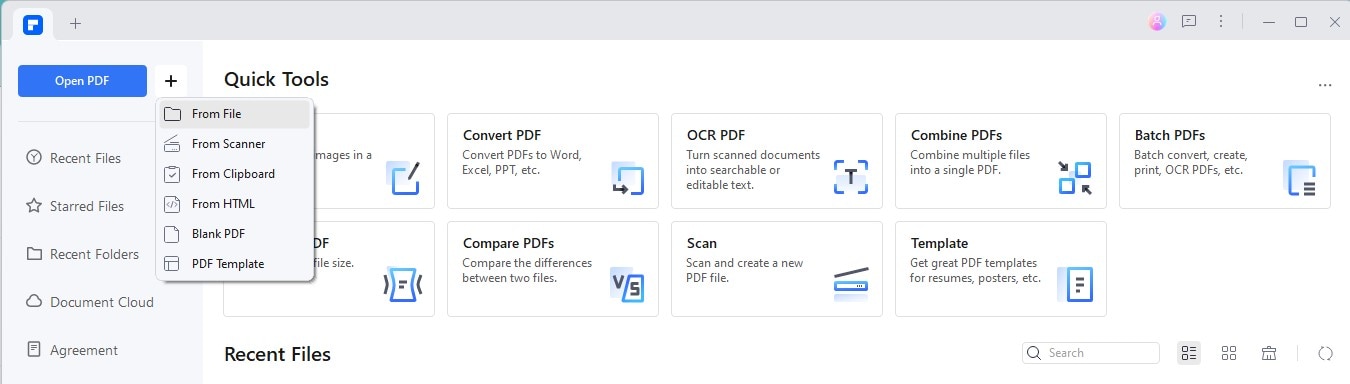
Passaggio 3
Salvare il PDF facendo clic su " File " > " Salva con nome ".
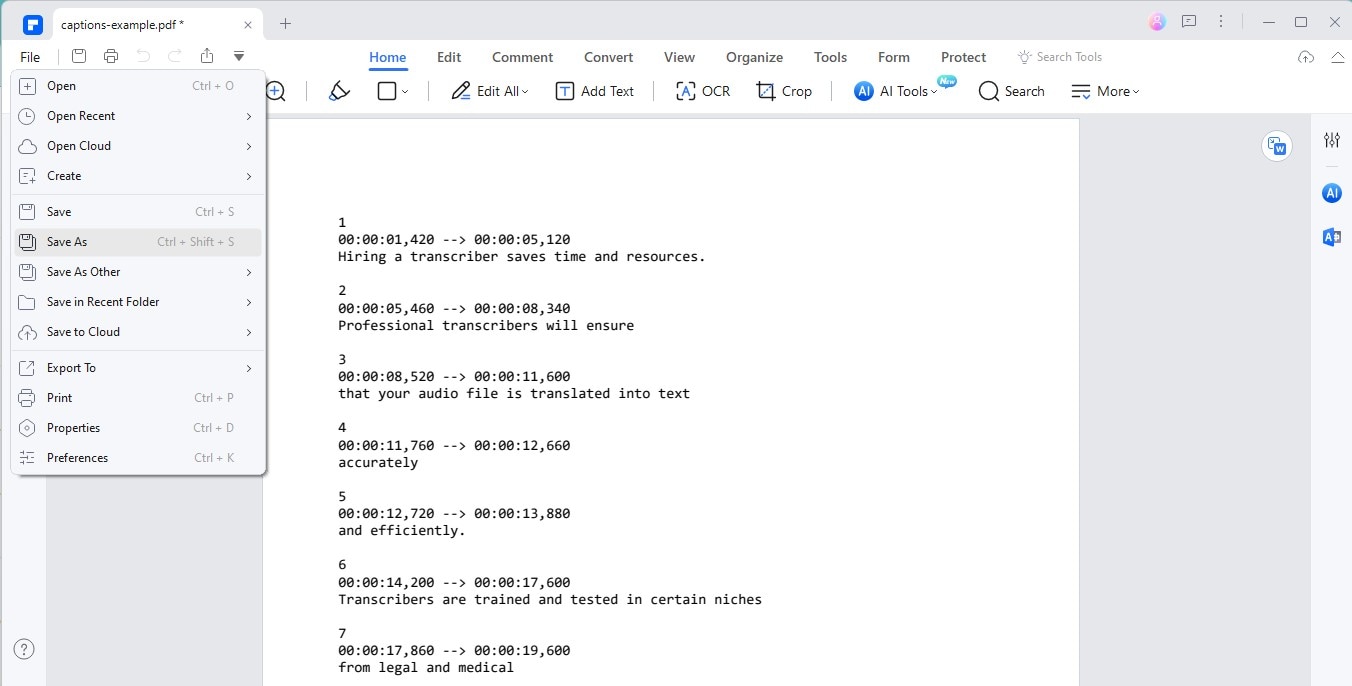
PDFelement ti consente di trasformare questi file di testo in PDF, facili da leggere, e di condividere documenti che hanno lo stesso aspetto ovunque. Con PDFelement puoi anche modificare il testo nel tuo nuovo PDF. Puoi correggere errori di battitura, modificare caratteri o aggiungere immagini.
2. Vizle
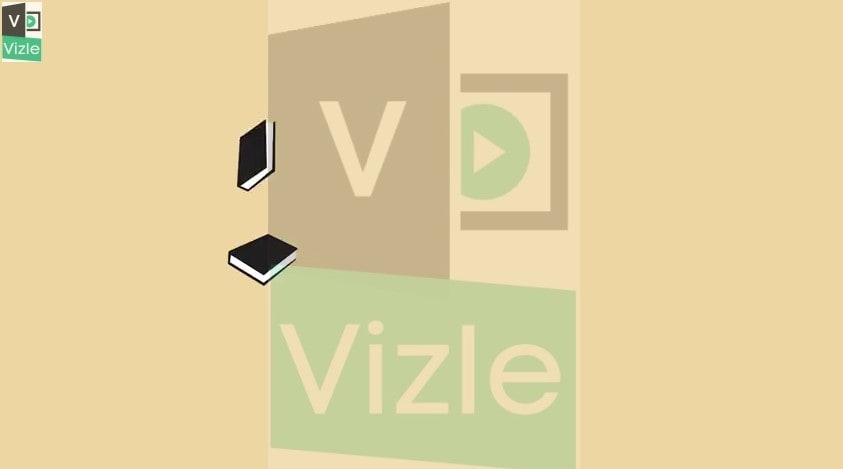
Vizle è uno strumento AI che trasforma facilmente i video in PDF AI. Non è necessario scrivere cosa c'è nel video. Vizle lo fa per te e seleziona le immagini importanti da includere nel PDF. Ciò significa che puoi avere tutte le parole e le immagini principali del tuo video in un unico file.
Usare Vizle è facile. Puoi condividere un collegamento video o caricare il video. Vizle lo trasforma quindi in un PDF o un file di testo. Funziona con molti tipi di video e audio, quindi funzionerà quasi qualsiasi video. Ciò rende più semplice ed economico condividere, salvare e imparare dai video.
Una cosa da notare è che Vizle porta la conversione direttamente al punto. Quindi, potresti non riuscire a modificare molto il PDF. Ma per molte persone la velocità e la facilità ne valgono la pena.
Vizle può essere utilizzato su computer, smartphone e tablet. Protegge i tuoi file, rimuovendo il video dopo aver creato il PDF e mantiene le tue informazioni al sicuro. Con Vizle Premium puoi scegliere quanto dettagliato sarà il tuo PDF, ad esempio avere più o meno pagine.
3. App per convertire i video in file PDF
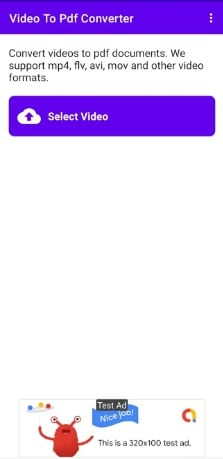
L'app Converti video in file PDF, realizzata per Android, semplifica la trasformazione dei video in PDF. Questo è ottimo per trasformare i video delle lezioni in testo che puoi leggere velocemente. Rende più semplice l'apprendimento dai video perché puoi cercare, condividere, salvare, tradurre e prendere appunti facilmente. Condividere documenti è spesso più economico che condividere anche video.
Questa app AI per convertire video in PDF è speciale perché modifica i sottotitoli dei video direttamente in PDF. Se il tuo video ha i sottotitoli, l'app crea un PDF con le parole pronunciate e le immagini principali. Puoi consentire all'app di scegliere parti importanti del video, scegliere le scene in base all'ora o al numero di pagina, selezionare tu stesso le scene o utilizzare i sottotitoli per la conversione. Ciò fa risparmiare molto tempo ed è molto pratico. Tuttavia, l'app potrebbe non funzionare con tutti i tipi di video e potresti non avere molte possibilità di modificare il PDF.
4. Media.io: trascrivi video in testo
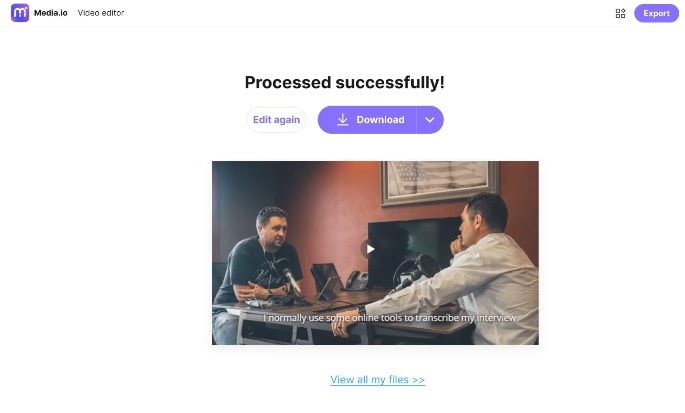
Media.io è uno strumento online AI che trasforma le parole video in sottotitoli di testo in un file .srt. È ottimo per trasformare i tuoi video YouTube in PDF AI. L'intelligenza artificiale si assicura che le parole corrispondano perfettamente e aggiunge tempi esatti ai sottotitoli.
Ecco come farlo con Media.io:
Passaggio 1 Carica il tuo video
Apri Media.io nel tuo browser web e carica il video che desideri convertire. Puoi anche utilizzare un collegamento video o registrare un nuovo video direttamente sul sito.
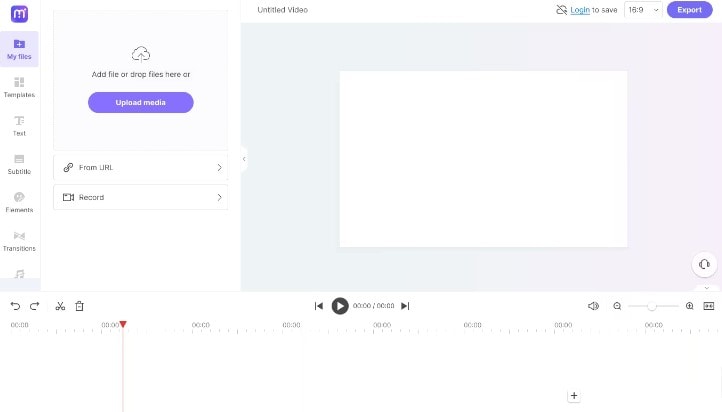
Passaggio 2 Trascrivi automaticamente
Metti il tuo video sulla timeline, scegli la lingua e avvia la funzione di sottotitoli automatici. Questo creerà il testo da ciò che viene detto nel video.
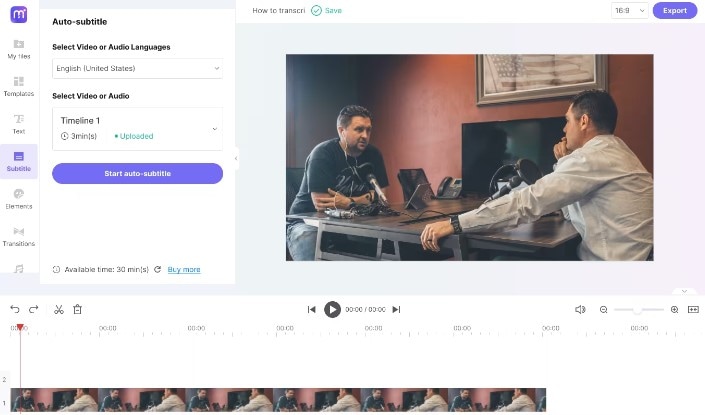
Passaggio 3 Modifica il testo
Controlla il testo creato da Media.io e apporta modifiche, come correggere la punteggiatura o i nomi. Puoi anche modellare i sottotitoli per renderli più belli.
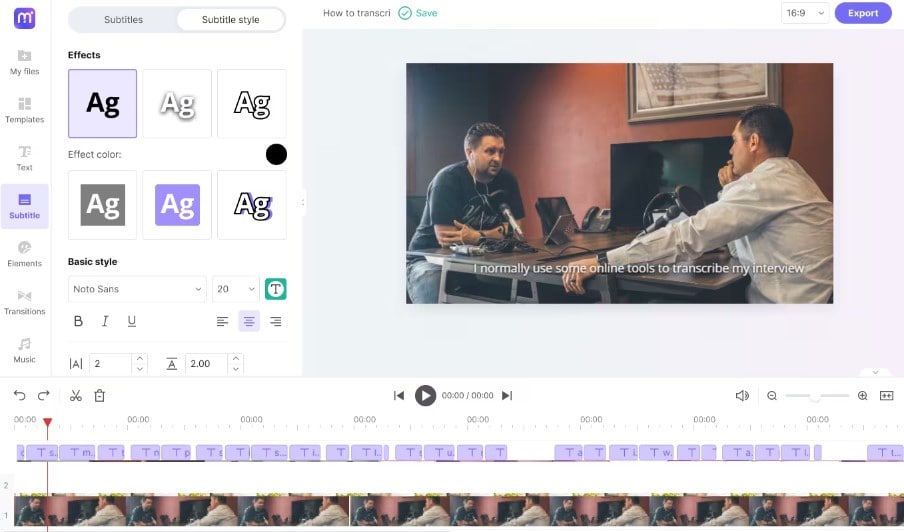
Passaggio 4 Scarica ed esporta
Scarica i tuoi sottotitoli in formato .srt. Puoi anche esportare il tuo video con questi sottotitoli allegati direttamente.
Sebbene Media.io renda semplice ottenere i sottotitoli in formato .srt, ricorda che se desideri questi sottotitoli in un documento PDF, dovrai utilizzare un altro strumento per convertire il file .srt in PDF. Ciò aggiunge un ulteriore passaggio ma ti offre molta flessibilità nell'utilizzo e nella condivisione dei contenuti del tuo video.
5. Wondershare Filmora
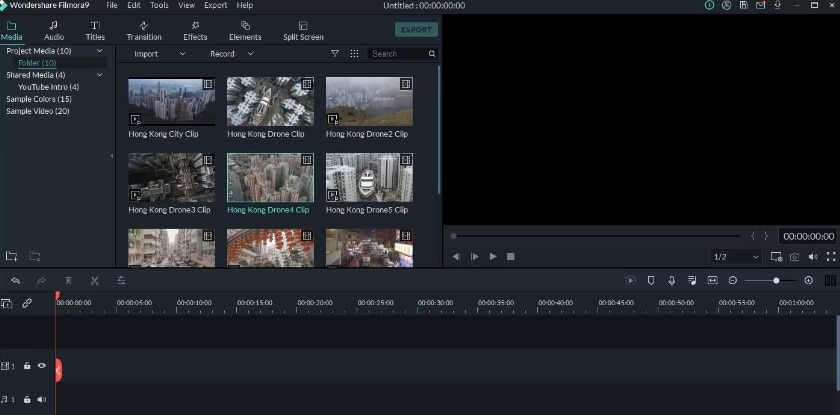
Wondershare Filmora è un potente strumento di intelligenza artificiale che può trasformare il discorso nei tuoi video in testo, semplificando la creazione dei sottotitoli. È fantastico perché funziona offline, quindi puoi usarlo senza bisogno di Internet. Questo è perfetto quando non sei online o preferisci mantenere i tuoi video privati. La funzionalità AI di Filmora è davvero efficace nel comprendere il parlato. Può anche gestire video che hanno due lingue diverse contemporaneamente.
Dopo aver trasformato il parlato in testo, Filmora ti consente di salvare questi sottotitoli come file .srt. Potresti modificare questi file in PDF per facilitarne la lettura o la condivisione. Se è così, avrai bisogno di un altro strumento, come PDFelement, per farlo.
Usare Filmora è particolarmente utile per le persone che creano contenuti per i social media, come vlogger o insegnanti. Risparmia molto tempo perché non devi scrivere i sottotitoli a mano. Poiché è uno strumento offline, è ottimo per lavorare ovunque e in qualsiasi momento, senza preoccuparsi dell'accesso a Internet. Ma ricorda, per ottenere i sottotitoli in un PDF, dovrai utilizzare un'altra app dopo che Filmora avrà fatto la sua parte.
6. Speak.ai
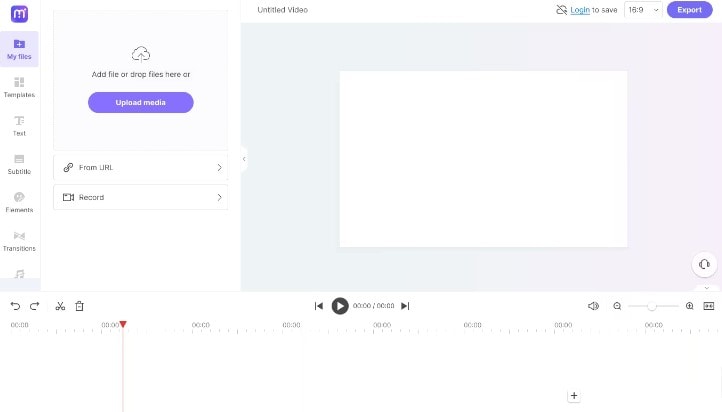
Speak.ai è uno strumento interessante che prende video e li trasforma in articoli scritti. Questo è ottimo per rendere i tuoi contenuti video più ricercabili sul Web, più facilmente accessibili a tutti e utili per condividere le tue idee in diversi modi. Speak.ai utilizza l'intelligenza artificiale intelligente per annotare ciò che viene detto nel tuo video e analizzarlo. Trova gli argomenti chiave, l'atmosfera del discorso e le parole importanti.
Ecco come funziona con Speak.ai:
Passaggio 1 Carica il tuo video
Innanzitutto, aggiungi il tuo video a Speak.ai. Puoi caricare dal tuo computer o utilizzare un collegamento da YouTube o da un altro sito. Quando ti iscrivi, ricevi tempo di trascrizione gratuito e strumenti che ti aiutano a comprendere meglio il tuo video.
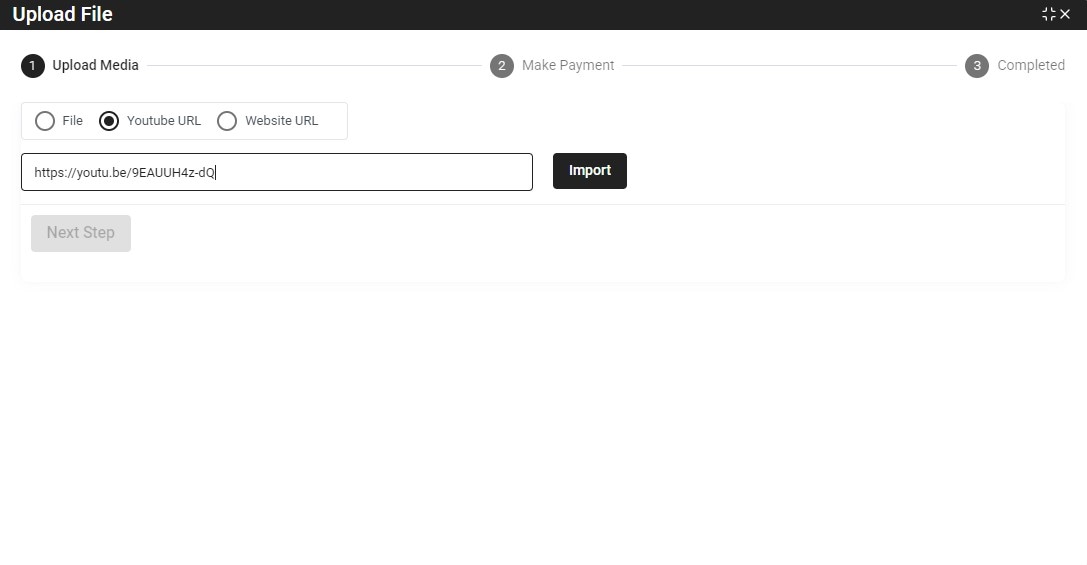
Passaggio 2: attendere la conversione
Per i video più lunghi, potrebbe volerci un po' più di tempo, ma ti diranno quando sarà pronto. Il testo di solito è molto vicino a ciò che viene detto nel video.
Passaggio 3 Modifica se necessario
Puoi correggere eventuali errori nella trascrizione utilizzando lo strumento di modifica di Speak.ai.
Passaggio 4 Esporta il tuo documento
Una volta che la tua trascrizione sembra a posto, puoi convertirla in diversi formati, come PDF o DOCX.
Speak.ai trasforma il discorso in testo e analizza il tuo video per trovare argomenti, sentimenti e parole chiave importanti. Questo è ottimo per migliorare i tuoi contenuti, ma imparare a utilizzare tutte queste funzionalità potrebbe richiedere del tempo.
Parte 2. Hai problemi a convertire i video AI in PDF?
La trasformazione dei video in PDF potrebbe non funzionare sempre perfettamente. A volte le parole o le immagini potrebbero non avere un bell'aspetto nel PDF oppure potresti voler modificare il testo ma avere difficoltà. Questi problemi accadono spesso.
Per risolvere questi problemi, puoi utilizzare PDFelement dopo aver trasformato il tuo video in un PDF. Questo strumento semplifica la correzione di errori, la modifica del testo, l'aggiunta di immagini o la riorganizzazione delle cose. Se vuoi qualcosa di più semplice, converti prima il tuo video in un file TXT. I file TXT sono facili da gestire e possono essere facilmente trasformati in PDF piccoli e semplici.
Come convertire TXT in PDF con PDFelement?
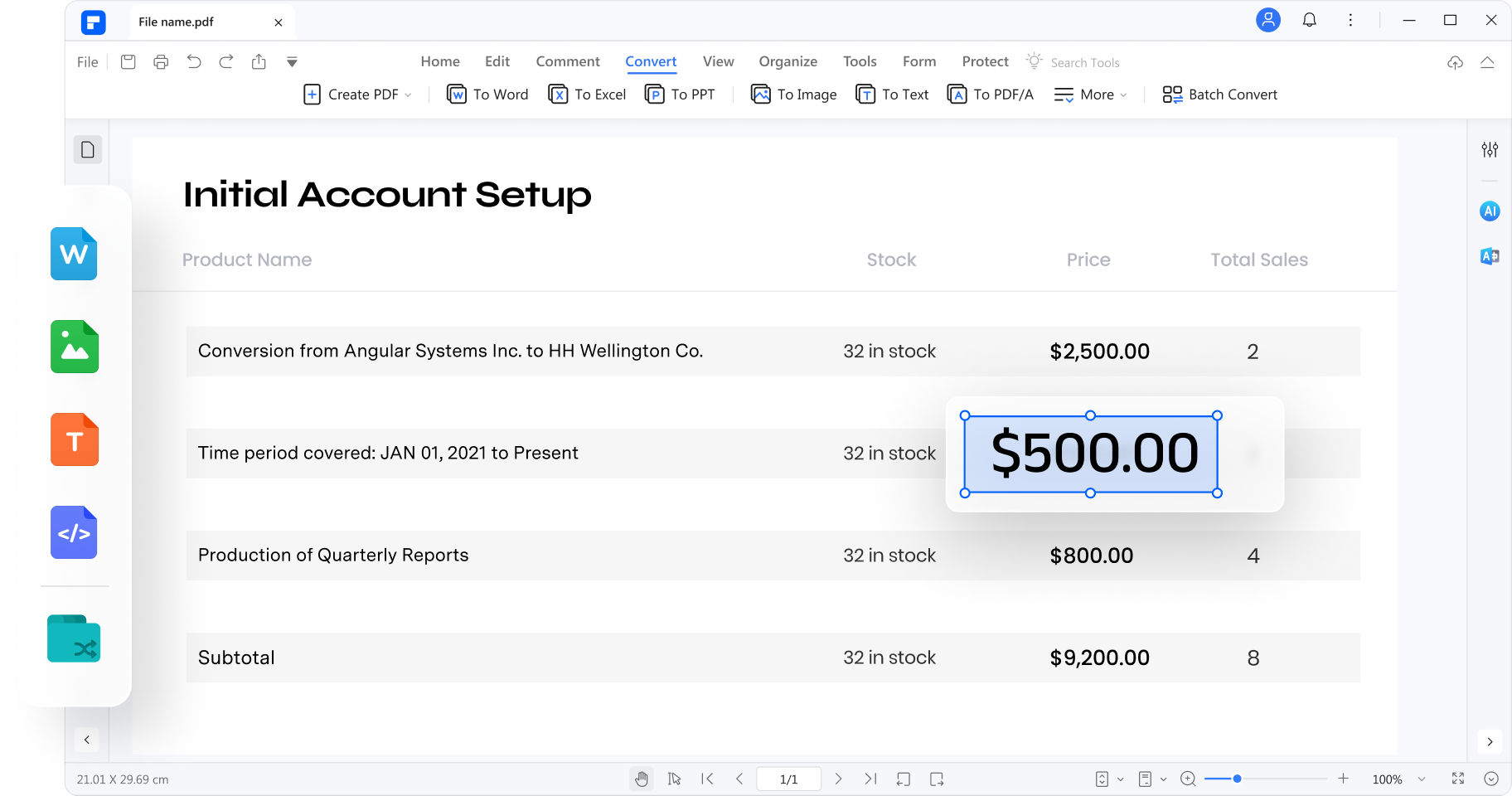
Convertire i contenuti video in file TXT prima di trasformarli in PDF è intelligente. I file TXT sono più semplici e più piccoli, rendendo il primo Passaggio per trasformare le parole pronunciate dai video in testo in modo più semplice e veloce. Dopo aver inserito il testo in un file TXT, puoi modellarlo in un documento formattato e più professionale utilizzando PDFelement.
Utilizzando questo metodo, puoi controllare l'aspetto del tuo contenuto video come documento, assicurandoti che sia facile da leggere e dall'aspetto professionale.
Come modificare i PDF con PDFelement?
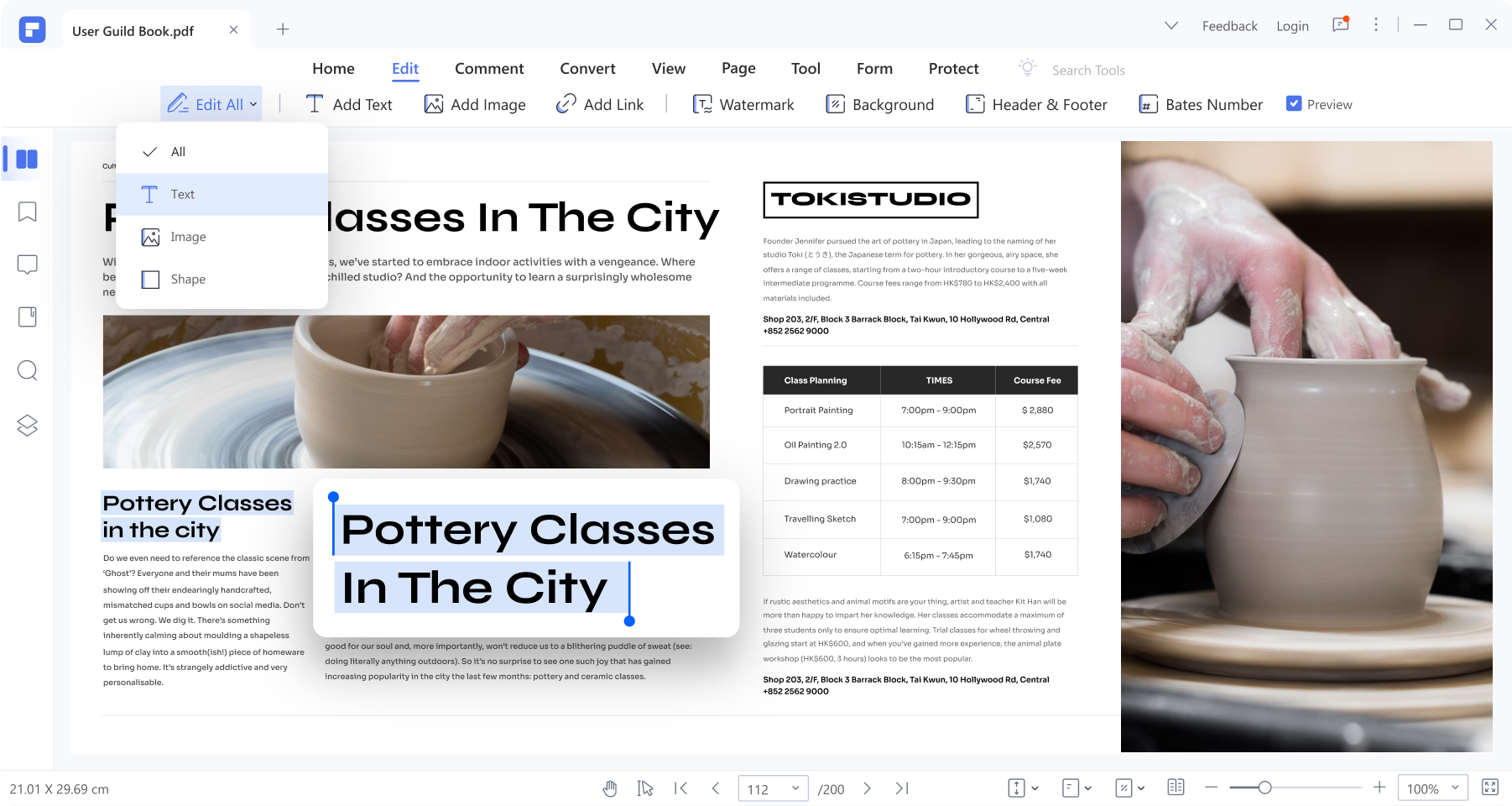
Modificare i PDF con PDFelement è facile e ti aiuta a correggere o modificare i tuoi documenti convertiti dai video. Ecco come farlo:
Passaggio 1
Innanzitutto, apri PDFelement e carica il file PDF che desideri modificare facendo clic su " Apri ".
Passaggio 2
Se vuoi modificare il testo, clicca sul pulsante " Modifica " e clicca sul testo che vuoi modificare. Puoi correggere errori di battitura, aggiungere nuove parole o persino cambiare lo stile del testo. Per aggiungere o modificare immagini, clicca sull'opzione "Immagine". Puoi aggiungere filigrane, link o numeri di pagina al tuo PDF.
Passaggio 3
Dopo aver apportato le modifiche, non dimenticare di salvare il documento. Ora il tuo PDF è pronto per essere condiviso o conservato per i tuoi archivi.
Conclusione
Trasformare i video in PDF aiuta a condividere la conoscenza in un modo nuovo. Strumenti come Adobe Premiere Pro, Vizle e PDFelement lo rendono semplice. Che tu stia studiando, lavorando o semplicemente volendo salvare ricordi, questi strumenti sono qui per aiutarti. Ricorda, scegliere lo strumento giusto semplifica il tuo lavoro e ti consente di condividere o conservare le informazioni importanti nel formato migliore.



